Pro zabezpečení online je v dnešní době k dispozici heslo pro každý online účet, takže pamatovat si tolik hesel může být obtížné. I když se snažíme vytvářet hesla, která si pamatujeme i po padesáté, máme tendenci na některá zapomenout hned při příštím přihlášení.
Mezi mnoha důležitými hesly je přihlašovací heslo systému Windows (místní účet). Je pravděpodobné, že při přihlašování zapomenete heslo k místnímu účtu a uvíznete. Nejlepší věc, kterou zde můžete udělat, je vytvořit disk pro resetování hesla na USB, abyste se ujistili, že se příště nedostanete ven.
K tomu budete potřebovat USB flash disk a aktuální heslo. Tato metoda nebude užitečná, pokud jste již zapomněli heslo. Tato metoda je preventivním opatřením v případě, že zapomenete heslo.
*Poznámka - Disk pro resetování hesla, který vytvoříte, je pro místní účet, nikoli pro účet Microsoft.
Jak vytvořit disketu pro obnovení hesla ve Windows 10
Krok 1: Vložte jednotku s perem do počítače se systémem Windows 10 a klikněte na ikonu Start tlačítko na ploše. Nyní zadejte Kontrolní panel do vyhledávacího pole a klikněte na výsledek.

Krok 2: V Kontrolní panel okno, změňte Zobrazit podle na Velké ikony. Nyní klikněte na Uživatelské účty.

Krok 3: V dalším okně na levé straně podokna klikněte na Vytvořte disk pro resetování hesla.

Krok 4: V Průvodce zapomenutým heslem které se otevře, klikněte na další.
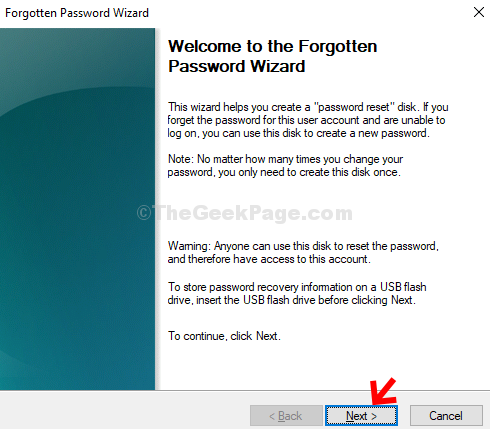
Krok 5: Nyní pod Chci vytvořit disk s klíčem hesla v následující jednotce v části vyberte jednotku USB, do které ji chcete uložit, a klikněte na další.

Krok 6: V dalším okně pod aktuální heslo uživatelského účtu, zadejte své aktuální heslo pro místní účet a klikněte na další.

Krok 7: Nyní počkejte, až průvodce dokončí vytváření disku, a klikněte další.

Krok 8: Klikněte na Dokončit průvodce zavřete.

A je to. Úspěšně jste vytvořili disk pro resetování hesla na vaší jednotce USB. Nyní můžete heslo svého místního účtu obnovit, kdykoli zapomenete.

